4 Μέθοδοι επεξεργασίας ή διόρθωσης μεταδεδομένων MP3 σε Windows & Mac
Όλοι είναι Musicphile, που σημαίνει ότι αγαπάμε τη μουσική γιατί μας βοηθά να νιώθουμε τα συναισθήματα των τραγουδιστών και των συγγραφέων, παρόλο που δεν τα βλέπουμε οπτικά. Μέσω της μουσικής, όλοι μπορούν να παραμείνουν συνδεδεμένοι και μπορεί να μας βοηθήσει να ανακουφίσουμε το άγχος, να βελτιώσουμε το IQ μας και να είμαστε παραγωγικοί κάθε μέρα. Το μεγαλύτερο μέρος της μουσικής είναι σε μορφή MP3 επειδή είναι το τυπικό κοντέινερ ήχου για αυτήν. Αν και μπορείτε να αναπαράγετε το MP3 στη συσκευή σας, δεν θα παίξετε σωστά τη σωστή διάταξη εάν τα μεταδεδομένα είναι λανθασμένα. Δεν μπορείτε να φτιάξετε τη σωστή διάθεση αν η μουσική βιβλιοθήκη σας είναι σε χάος, τότε τι πρέπει να κάνετε; Γιατί δεν προσπαθείτε να διορθώσετε τις ετικέτες για να τις τακτοποιήσετε σωστά; Αν θέλετε να μάθετε πώς να επεξεργάζεστε μεταδεδομένα MP3 σε Windows και Mac, αυτό είναι το κατάλληλο άρθρο για εσάς, καθώς παρουσιάζουμε τέσσερις διαφορετικές μεθόδους που μπορείτε να χρησιμοποιήσετε.

Μέρος 1. Καλύτερη μέθοδος για τη διόρθωση ή την επεξεργασία μεταδεδομένων MP3 σε Windows και macOS [Συνιστάται]
FVC Video Converter Ultimate έχει ήδη κάνει ένα βήμα προς το να είναι ένα από τα καλύτερα προγράμματα για τη διόρθωση ετικετών MP3 στα Windows και στο Mac σας. Αυτό το εργαλείο υποστηρίζει τη μεταφόρτωση MP3, WAV, WMA, AAC και πολλών άλλων μορφών ήχου για την επίλυση του ίδιου προβλήματος σχετικά με τα μεταδεδομένα. Είναι επίσης δυνατό να αφαιρέσετε τα κρυφά μεταδεδομένα στα οποία δεν μπορείτε να έχετε πρόσβαση με τους άλλους επεξεργαστές ετικετών.
Όχι μόνο αυτό, μπορεί να μετατρέψει το MP3 σε άλλη μορφή ήχου, αν θέλετε, και προσφέρει επίσης πολλές λειτουργίες και δυνατότητες που βρίσκονται μέσα στην Εργαλειοθήκη. μπορείτε να τα ελέγξετε εάν το κατεβάσετε. Μέσα σε λίγα λεπτά, μπορείτε να ζητήσετε από αυτό το πρόγραμμα να διορθώσει το πρόβλημα όσο το δυνατόν γρηγορότερα. Δεν είναι τόσο σίγουρο αν είναι αλήθεια; Ευτυχώς, το γραπτό σεμινάριο παρακάτω θα διδάξει πώς να επεξεργάζεστε μεταδεδομένα MP3 για να αποδείξετε ότι μπορείτε να το κάνετε γρήγορα, όπως λέμε.
Βήμα 1. Κάντε κλικ στο κουμπί λήψης παρακάτω, επιλέξτε ποιο από τα δύο λειτουργικά συστήματα που χρησιμοποιείτε αυτήν τη στιγμή παρακάτω. Εγκαταστήστε το γρήγορα μετά τη λήψη, ανοίξτε το εργαλείο και προχωρήστε στο επόμενο βήμα.
ΔΩΡΕΑΝ ΛήψηΓια Windows 7 ή νεότερη έκδοσηΑσφαλής λήψη
ΔΩΡΕΑΝ ΛήψηΓια MacOS 10.7 ή μεταγενέστερη έκδοσηΑσφαλής λήψη
Βήμα 2. Επιλέγω Εργαλειοθήκη και κάτω από αυτό κάντε κλικ στο Επεξεργαστής μεταδεδομένων πολυμέσων. Όπως είπαμε στην εισαγωγή, υπάρχουν πολλές λειτουργίες που μπορείτε να χρησιμοποιήσετε, οι οποίες βρίσκονται στην Εργαλειοθήκη που δεν προσφέρει ο άλλος επεξεργαστής.
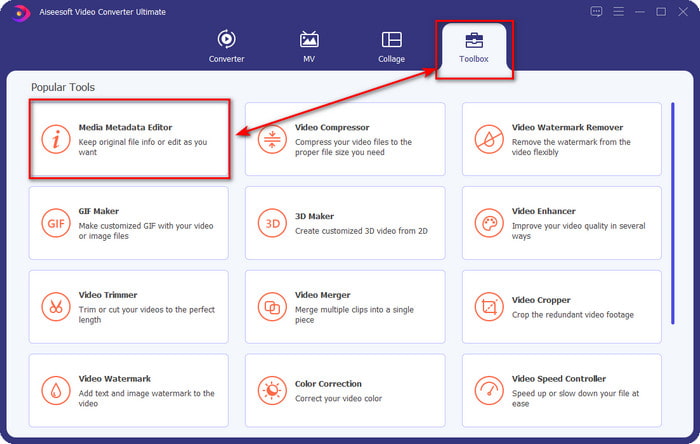
Βήμα 3. Τα μίνι παράθυρα θα εμφανιστούν στην οθόνη σας. Κάντε κλικ + εικόνισμα. Εντοπίστε το αρχείο ήχου ή MP3 στο φάκελο που θα εμφανιστεί στην οθόνη σας, κάντε κλικ στο αρχείο και πατήστε Ανοιξε να το ανεβάσετε.
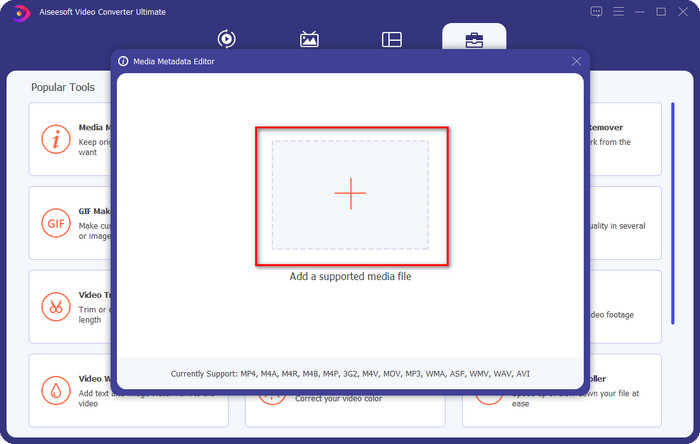
Βήμα 4. Επεξεργαστείτε και διορθώστε τα μεταδεδομένα σύμφωνα με τις ανάγκες σας. κάντε κλικ στο καθένα πλαίσιο κειμένου για να προσθέσετε πληροφορίες.
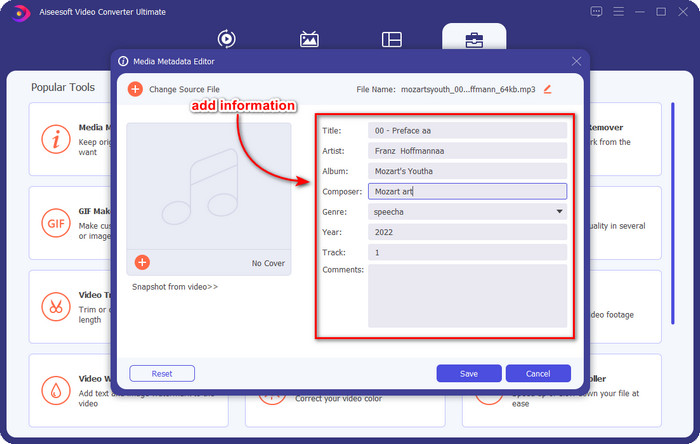
Προαιρετικός. Με αυτό το εργαλείο, μπορείτε επίσης να προσθέσετε ή να διορθώσετε μεταδεδομένα εξώφυλλου άλμπουμ MP3 στο αρχείο MP3 κάνοντας κλικ στο + εικόνισμα; επιλέξτε την εικόνα που θέλετε να χρησιμοποιήσετε ως εξώφυλλο στο φάκελο και κάντε κλικ Ανοιξε να προχωρήσει.
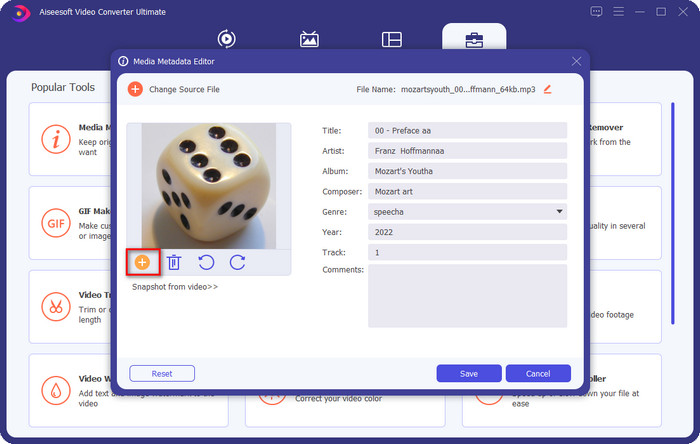
Βήμα 5. Εάν έχετε ολοκληρώσει την προσθήκη και τη διόρθωση των μεταδεδομένων του αρχείου MP3 σας, πατήστε το Σώσει κουμπί για να αποθηκεύσετε τις αλλαγές που έχετε κάνει στο αρχείο ήχου σας. Voila, με αυτό, έχετε πλέον διορθώσει τις ετικέτες ήχου χωρίς κόπο με τη βοήθεια του απόλυτου εργαλείου.
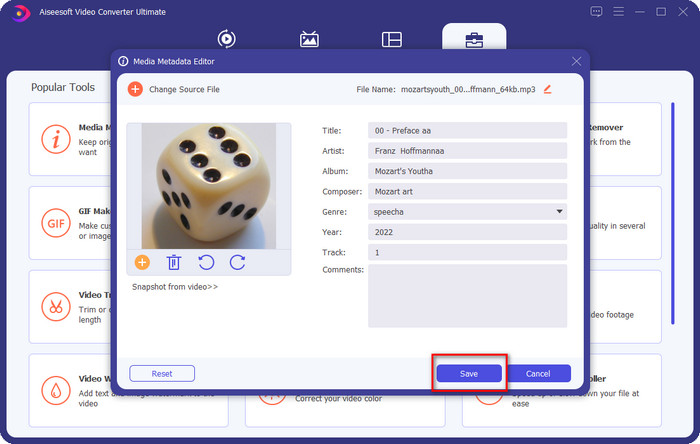
Μέρος 2. 3 Δωρεάν μέθοδοι για την αλλαγή των ετικετών MP3 στην επιφάνεια εργασίας
iTunes
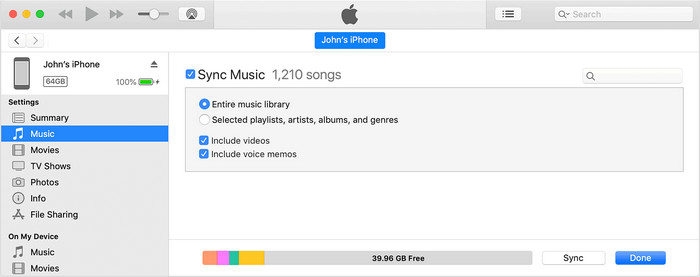
iTunes είναι ένα ενσωματωμένο που μπορεί να σας βοηθήσει να επεξεργαστείτε ετικέτες mp3 στο macOS X. Κάνει το ίδιο πράγμα με Groove Music σχετικά με την επεξεργασία των μεταδεδομένων του αρχείου ήχου σας. Αλλά με αυτό το εργαλείο, μπορείτε να αγοράσετε μουσική και να την παίξετε εδώ όσο το δυνατόν γρηγορότερα. Επιπλέον, η μουσική που προέρχεται από αυτήν την εφαρμογή έχει ήδη ετικέτες και αν η μουσική που κατεβάσατε δεν έχει, μπορείτε να το χρησιμοποιήσετε για να προσθέσετε ετικέτες. Ακολουθήστε τα παρακάτω βήματα για να μάθετε πώς να το κάνετε.
Βήμα 1. Ανοίξτε το iTunes στο Mac σας.
Βήμα 2. Κάντε κλικ στο αρχείο ήχου και επιλέξτε Πάρτε πληροφορίες.
Βήμα 3. Διορθώστε τις ετικέτες και κάντε κλικ στο OK για να αποθηκεύσετε τις αλλαγές.
Ετικέτα MP3
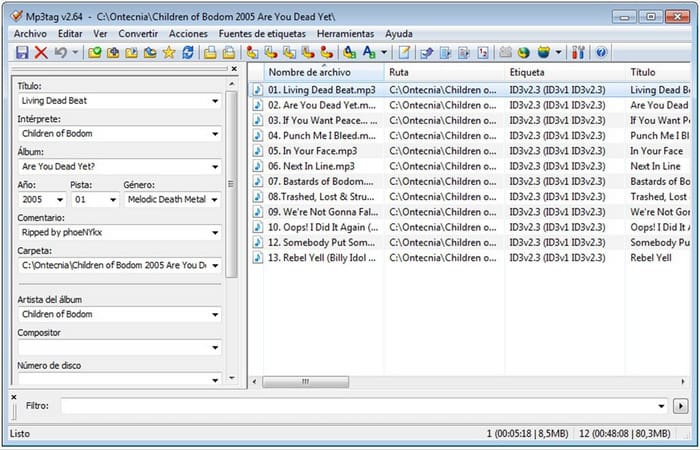
Ετικέτα MP3 είναι ένα αποκλειστικό και καλύτερο πρόγραμμα επιδιόρθωσης ετικετών MP3 που μπορείτε να κατεβάσετε στα Windows σας. Με αυτό το εργαλείο, μπορείτε να έχετε αυτόματη πρόσβαση στη βάση δεδομένων μουσικής για να έχετε τα σωστά μεταδεδομένα. Αν και το εργαλείο δεν είναι παρόμοιο με το άλλο ενσωματωμένο λογισμικό, μπορούμε να δούμε ότι εξακολουθεί να είναι δυνατή η προσαρμογή των μεταδεδομένων με τη βοήθεια αυτού του εργαλείου με μια μέση υποστηριζόμενη μορφή. Εάν θέλετε να κάνετε λήψη και να χρησιμοποιήσετε αυτό το εργαλείο, ακολουθήστε τα παρακάτω βήματα.
Βήμα 1. Κατεβάστε το λογισμικό στον υπολογιστή σας και ανοίξτε το.
Βήμα 2. Σύρετε και αποθέστε το αρχείο MP3 στο κέντρο, κάντε κλικ στο αρχείο ήχου και στην αριστερή πλευρά, μπορείτε να επεξεργαστείτε τις ετικέτες.
Βήμα 3. Για να αποθηκεύσετε την επεξεργασία που κάνατε, κάντε κλικ στο σώσει-εικόνισμα.
Groove Music
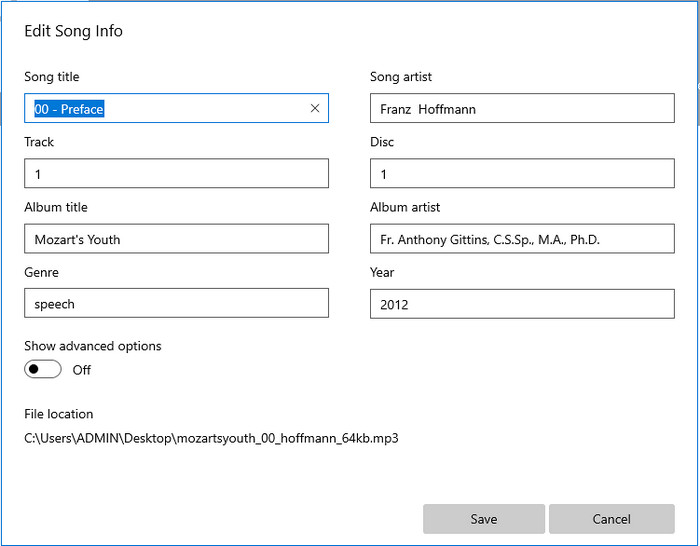
Ας υποθέσουμε ότι δεν έχετε αρκετό χώρο στη μονάδα δίσκου σας. Είναι δυνατόν να μάθετε πώς να επεξεργάζεστε ετικέτες MP3 στα Windows 10; Τότε Groove Music είναι εδώ για να βοηθήσει τους χρήστες των Windows να αλλάξουν τις ετικέτες στα αρχεία ήχου τους. Με αυτό το εργαλείο, μπορείτε να αναπαράγετε εύκολα σχεδόν οποιοδήποτε αρχείο ήχου που είναι αποθηκευμένο στη μονάδα σας. Εάν θέλετε να μάθετε πώς να χρησιμοποιείτε αυτήν την ενσωματωμένη εφαρμογή, ακολουθήστε τα παρακάτω βήματα.
Βήμα 1. Κάντε κλικ στο παράθυρα-εικονίδιο στην οθόνη και πληκτρολογήστε Groove Music για να το ανοίξετε. Αφού κάνετε κλικ σε αυτό, το εργαλείο θα το ρυθμίσει αυτόματα.
Βήμα 2. Πατήστε το δεξί κλικ στο αρχείο ήχου και μεταβείτε στο Επεξεργασία πληροφοριών.
Βήμα 3. Αλλάξτε τα μεταδεδομένα Επεξεργασία πληροφοριών τραγουδιού και κάντε κλικ Σώσει όταν τα τελειώσεις όλα.
Μέρος 3. Συχνές ερωτήσεις σχετικά με την επεξεργασία μεταδεδομένων σε MP3
Είναι ασφαλές να επεξεργάζομαι μεταδεδομένα MP3 online;
Λοιπόν, ναι, μπορείτε να επεξεργαστείτε τα μεταδεδομένα στο MP3 σας online αν θέλετε. Αλλά να θυμάστε ότι υπάρχουν ιστότοποι με μη ασφαλές δίκτυο, επομένως η είσοδος είναι μια κακή απόφαση που θα λάβετε. Επομένως, για να το αποφύγετε αυτό, πρέπει να χρησιμοποιήσετε τα εργαλεία που παρουσιάσαμε παραπάνω για να διορθώσετε με ασφάλεια τα μεταδεδομένα mp3 σας.
Είναι σημαντικά τα μεταδεδομένα;
Πράγματι είναι. Τα μεταδεδομένα διαδραματίζουν σημαντικό ρόλο σε κάθε αρχείο πολυμέσων που έχουμε. Με αυτό, μπορείτε εύκολα να προσδιορίσετε τι υπάρχει μέσα σε ένα αρχείο, όπως τοποθεσία, ώρα, ημερομηνία, πληροφορίες και άλλα. Επιπλέον, οι πληροφορίες που προσθέτουμε εδώ είναι απλές ιδέες σχετικά με τα μεταδεδομένα και αν θέλετε να μάθετε περισσότερα για τα μεταδεδομένα, πρέπει να κάνετε κλικ σε αυτόν τον σύνδεσμο και να διαβάσετε τι είναι τα μεταδεδομένα.
Μπορώ να δω τα μεταδεδομένα στο MP3 μου;
Απολύτως, ναι, μπορείτε, και αν δεν ξέρετε πώς να προβάλετε μεταδεδομένα, μπορείτε να διαβάσετε αυτό το άρθρο και να ακολουθήσετε τα υποδεικνυόμενα βήματα για το πώς να τα προβάλετε σωστά.
συμπέρασμα
Πράγματι, και τα τέσσερα καλύτερα προγράμματα επιδιόρθωσης ετικετών .mp3 είναι τώρα στη διάθεσή σας, πράγμα που σημαίνει ότι μπορείτε πλέον να επιλέξετε το εργαλείο με τα μέσα σας. Με τις πραγματικές πληροφορίες που παρέχουμε σε αυτό το άρθρο, θα μπορούσαμε εύκολα να επεξεργαστούμε ή να διορθώσουμε τις ετικέτες στα αρχεία MP3 μας. Αν και οι μέθοδοι που παρέχουμε είναι οι καλύτερες, εξακολουθούμε να επιλέγουμε τις FVC Video Converter Ultimate πάνω από τα άλλα ενσωματωμένα ή την εφαρμογή τρίτου μέρους. Επειδή αυτό το εργαλείο παρουσιάζει την πιο προηγμένη και ισχυρή επεξεργασία ετικετών που θα χρειαστείτε χωρίς να καταβάλετε υπερβολική προσπάθεια. Έτσι, εάν θέλετε να έχετε το εργαλείο, μπορείτε να κάνετε κλικ στο κουμπί λήψης και να ακολουθήσετε τα βήματα που έχουμε γράψει παραπάνω.



 Video Converter Ultimate
Video Converter Ultimate Εγγραφή οθόνης
Εγγραφή οθόνης


